
Как подключиться к ватсапу в телефоне?
Как начать работу с приложением WhatsApp Messenger
Загрузка и настройка WhatsApp
1. Скачайте и запустите приложение. Загрузите WhatsApp Messenger бесплатно из Google Play Маркета или Apple App Store. Чтобы открыть приложение, нажмите на иконку WhatsApp на домашнем экране.
2. Изучите Условия предоставления услуг. Ознакомьтесь с Условиями предоставления услуг и Политикой конфиденциальности, затем нажмите «Принять и продолжить», чтобы принять Условия.
3. Зарегистрируйтесь. Выберите свою страну из раскрывающегося списка, чтобы добавить код страны, затем введите свой номер телефона в международном формате. Нажмите Готово или Далее, затем нажмите ОК, чтобы получить шестизначный код подтверждения в SMS или по телефону. Введите шестизначный код, чтобы завершить регистрацию. Узнайте, как подтвердить свой номер телефона на платформах Android, iPhone и KaiOS.
4. Настройте профиль. Введите своё имя в новом профиле и нажмите Далее. Вы также можете добавить фотографию профиля.
5. Разрешите доступ к контактам и фотографиям. Вы можете добавить контакты в WhatsApp из адресной книги своего телефона. Вы также можете разрешить приложению доступ к своим фотографиям, видео и файлам.
6. Начните чат. Нажмите


, затем найдите контакт, которому вы хотите написать. Введите сообщение в поле ввода текста. Чтобы отправить фото или видео, нажмите

рядом с полем ввода. Выберите иконку Камеры, чтобы сделать фотографию или записать видео, или перейдите в Галерею или Фото/видео, чтобы выбрать существующую фотографию или видео на своём телефоне. Затем нажмите


7. Создайте группу. Максимальное количество участников — 256. Нажмите


, затем Новая группа. Выполните поиск или выберите контакты, которые вы хотите добавить в группу, затем нажмите Далее. Введите тему группы и нажмите

или Создать.
Различные способы общения
• Голосовые сообщения. Если вы не хотите печатать сообщение, вы можете отправить аудиозапись. Нажмите и удерживайте


, чтобы записать сообщение. Чтобы остановить запись, уберите палец с иконки микрофона. Узнайте, как отправлять и прослушивать голосовые сообщения на платформах Android, iPhone и KaiOS.
• Аудиозвонки. Перейдите во вкладку Звонки, затем нажмите


. Выполните поиск контакта, которому вы хотите позвонить. Нажмите


, чтобы начать аудиозвонок. Узнайте, как осуществлять аудиозвонки на платформах Android и iPhone.
• Видеозвонки. Откройте вкладку Звонки, затем нажмите


. Выполните поиск контакта, которому вы хотите позвонить. Чтобы начать видеозвонок, нажмите


. Узнайте, как осуществлять видеозвонки на платформах Android и iPhone.
Советы по безопасности и полезные функции
Изменение настроек безопасности и конфиденциальности
Настройки безопасности и конфиденциальности в WhatsApp доступны для понимания и легко персонализируются. Подробнее об этом читайте на нашей странице, посвящённой конфиденциальности.
Проверяйте полученную информацию
Чтобы ограничить распространение ложной информации, рекомендуем проверять достоверность полученных сообщений. Некоторые из них могут не соответствовать действительности. Если вы не знаете отправителя полученного вами сообщения, мы рекомендуем вам обратиться в официальные организации, проверяющие достоверность информации. Подробнее о том, как предотвратить распространение ложной информации, читайте в этой статье.
Пересланные сообщения
Чтобы помочь предотвратить распространение ложной информации, мы устанавливаем ограничение на пересылку сообщений. Распознать пересланные сообщения просто: вы увидите ярлык Пересланное сообщение. Когда сообщение пересылается от пользователя к пользователю много раз, оно помечается символом в виде двойной стрелки

. Подробнее о пересланных сообщениях читайте в этой статье.
КАК ПОДКЛЮЧИТЬ ВАТСАП МЕССЕНДЖЕР НА УСТРОЙСТВО
Магазины мобильных приложений предлагают множество социальных мессенджеров для общения. Но если выбор уже сделан и почти все друзья общаются в WhatApp – пора задуматься об установке приложения на смартфон. Подробные последовательные инструкции как подключить Ватсап на смартфон и компьютер представлены в данной статье.
Пошаговая инструкция по загрузке и установке будет включать разные шаги в зависимости от типа и операционной системы устройства: Android, iOS, Windows.
WhatsApp на iPhone
На смартфонах компании Apple мессенджер устанавливается легко и работает замечательно. Тем не менее существует несколько предварительных условий, которые необходимо соблюсти:
- Мессенджер скачивается из проверенного источника (например, магазин AppStore);
- Поколение ОС iOS не должно быть старше иОС 7;
- Подходящие модели устройства: от 4 поколения до 11 (iPhone 4, 4s…11).

Если устройство отвечает заданным параметрам – можно приступать к загрузке и установке.
В этом поможет следующий алгоритм:
- Зайти в магазин AppStore.
- В строке поиска напечатать наименование WhatsApp.
- Выбрать софт и нажать кнопку – загрузить и установить.
- Установочный процесс начнётся с требования принять условия соглашения для пользователей.
- Далее следует форма регистрации, которую нужно заполнить (страна, номер телефона, имя).
- Система отправит на номер цифровой код подтверждения – его нужно ввести в специальную строку и подтвердить.
- После этого мессенджер будет готов к использованию.

WhatsApp на Android
Процесс загрузки мессенджера на ОС Андроид отличается немногим. Но есть определённые требования к устройству.
- Надёжный источник (официальный сайт, Google Play Market);
- Операционная система поколения 2.3.3. и выше (т.е. вышедшие позднее);
- Смартфоны Samsung, Xiaomi, Huawei, Sony, Lenovo, Motorolla, Meizu.
Для Андроидных устройств шаги по установке будут выполняться в такой последовательности:
- Перейти в магазин Google Market.
- Отыскать через поисковую строку (так быстрее) WhatsApp.
- Активировать загрузку и установку.
- Запустить софт.
- Указать персональные данные (расположение, цифры номера, имя).
- Пройти верификацию через СМС сообщение с цифровым шифром.
- Подтвердить номер и запустить мессенджер.

Софт готов для общения, можно сразу отправить друзьям и знакомым уведомление о вступлении в ряды общающихся. Но чтобы профиль был узнаваем, его лучше заранее настроить, загрузив фото и имя.
WhatsApp на Windows
Смартфоны Nokia функционируют на ОС Windows, поэтому для них будет действовать несколько другая методика инсталлирования мессенджера.
Как подключить Ватсап на телефон бесплатно – шаги:
- Убедиться в том, что ОС устройства не ранее поколения Windows Phone 8.1 (от 8.1 и выше).
- В смартфоне перейти в официальный магазин Microsoft Store.
- Найти и скачать софт.
- Запустить, пройти регистрацию.
- Подтвердить верификацию посредством sms-кода.
- Подключиться и начать общение.
Действия по настройке аккаунта будут идентичны другим операционным системам, так как производятся из меню мессенджера.
WhatsApp на компьютер
Общаться в мессенджере через комп вполне реально. Для этого нужно воспользоваться отдельной версией мессенджера и установить его на ПК.
Предварительные требования:
- Действующий аккаунт на смартфоне;
- Наличие мобильного трафика или беспроводного соединения;
- Действительный номер телефона;
- Версия мессенджера на телефоне – новая;
- На ПК стоит ОС Windows 8, 10, Mac (все другие не поддерживаются).
Пошаговая инструкция:
- Зайти на официальный сайт Ватсап.
- В поисковой строке задать команду — WhatsApp скачать на компьютер.
- Выбрать операционную систему (разрядность).
- Перейти по ссылке и сохранить пакет на ПК.
- Открыть данные и запустить установку.
- Следуя мастеру установки перейти к странице с QR-кодом.
- Запустить мессенджер на смартфоне.
- Зайти в настройки (справа сверху шестерёнка или три точки).
- Открыть раздел WhatsApp Web.
- Когда камера запустится – навести её на код и пройти авторизацию компа в аккаунте.
- Система войдёт на страницу уже имеющейся учётной записи.
- Начать общение.

Скачав и установив Вацап на телефон или комп можно смело приступать к общению. Но лучше сохранить данные инструкции в быстром доступе чтобы быстро переустановить софт или же помочь другу с установкой.
Как подключить Ватсап на телефон бесплатно?
Человек, желающий общаться в социальных сетях и мессенджерах с максимальной эффективностью, скорее всего, уже знает, как установить Вайбер на телефон, а Телеграм — на компьютер или ноутбук. Не обойдёт он вниманием и третье популярнейшее мобильное приложение для обмена сообщениями, голосовых и видеозвонков — WhatsApp. Как установить мессенджер на телефон под управлением ОС Андроид и на Айфон — попробуем разобраться.
На Андроид
Следует обратить внимание: пользователь, не сумевший или не захотевший подключить и настроить мобильную версию мессенджера, не сможет и установить Ватсап на компьютер — регистрация в настоящее время возможна только с использованием активной сим-карты.
Зато удалить группу в WhatsApp с равной лёгкостью можно будет и на смартфоне, и на стационарном устройстве — в обоих случаях это полностью бесплатно. Последний довод — пожалуй, самый серьёзный в пользу установки Ватсапа; выполнить её на телефон с ОС Андроид можно как из официального источника (Гугл Плей Маркет), так и скачав исполняемый файл. Ниже рассмотрены оба варианта — какой из них лучше, решать пользователю.
Google Play Market
Чтобы бесплатно установить Ватсап из Google Play Market, нужно:
- Открыть магазин приложений, при необходимости — авторизоваться в нём, после чего найти поисковую строку.

- Вписать в ней запрос «WhatsApp», «Ватсап» или аналогичный и выбрать в открывшемся списке первый результат.

- На странице загрузки, нажав на кнопку «Подробнее».

- Пользователь сможет ознакомиться со списком нововведений и правилами использования Ватсапа.

- А затем — приступить к инсталляции; для этого достаточно нажать на кнопку «Установить».

- После того как Плей Маркет скачает файл APK.

- Начнётся процесс установки — вплоть до его завершения не рекомендуется закрывать магазин приложений, выключать или перезагружать Андроид, а также отключать Интернет.

- По окончании пользователь увидит на странице установки две новые кнопки: с помощью левой можно удалить только что скачанный мессенджер, а тапнув по правой — запустить его, чтобы подключить свой аккаунт и настроить WhatsApp.

Важно: в дальнейшем пользоваться Ватсапом можно, открывая ярлык в меню приложений — спутать характерный зелёный кружок с белой трубкой с другими программами для Андроида просто невозможно.

APK-файл
Если пользоваться Плей Маркетом не хочется, профиль заблокирован или утеряны учётные данные, необходимые для авторизации, а скачать и установить Ватсап на телефон нужно, достаточно загрузить исполняемый файл (он имеет расширение APK) с любого заслуживающего доверия сайта, например TrashBox. Подойдут и другие источники — главное, чтобы пользователь был уверен, что в загружаемом инсталляторе отсутствуют вредоносные коды.
Чтобы установить Ватсап с помощью APK-файла, понадобится:
- Перейти по ссылке — trashbox.ru и на главной странице сайта тапнуть по размещённым в верхнем правом углу трём горизонтальным линиям.

- В открывшемся меню ввести в редактируемом поле название мессенджера и приступить к поиску.

- Выбрать в списке самый верхний пункт — не помешает обратить внимание на дату обновления новости.

- И, если параметры телефона на ОС Андроид неизвестны, сразу приступить к скачиванию файла, нажав на соответствующую кнопку — как и в Плей Маркете, это абсолютно бесплатно.

- Посетитель ресурса может подобрать версию мобильного мессенджера под процессор своего смартфона, продвинувшись по странице чуть ниже и выбрав один из представленных в списке вариантов — разумеется, следует предпочесть последнюю версию Ватсапа; обновляется это приложение довольно часто. Здесь же, рядом со ссылками на скачивание, можно увидеть сообщение системы об отсутствии в APK вирусов.

- Тапнув по подходящей кнопке, владелец телефона на Андроиде окажется на следующей странице — здесь он сможет скачать установщик, воспользовавшись соответствующей кнопкой в центре экрана.

- И подтвердив намерение загрузить файл из Интернета.

- Как только APK загрузится, нужно нажать на ссылку «Открыть».

- Согласиться с установкой Ватсапа на телефон.

- И подождать завершения процесса.

- Через несколько секунд мессенджер будет установлен в память устройства. Чтобы настроить его и подключить аккаунт, можно запустить приложение непосредственно из окна установки или из общего меню — как было показано в предыдущем примере.

На Айфон
Установить WhatsApp на Айфон, как и на Андроид, можно совершенно бесплатно; никаких дополнительных ограничений на владельца учётной записи не налагается — достаточно ознакомиться с политикой конфиденциальности и соблюдать условия разработчика.
App Store
Чтобы скачать и установить Ватсап на Айфон с помощью официального магазина приложений, по умолчанию доступного на любом устройстве, необходимо:
- Открыть App Store, найти с помощью поисковой строки мобильный мессенджер и нажать на кнопку загрузки, представляющую собой облачко с обращённой вниз стрелкой.
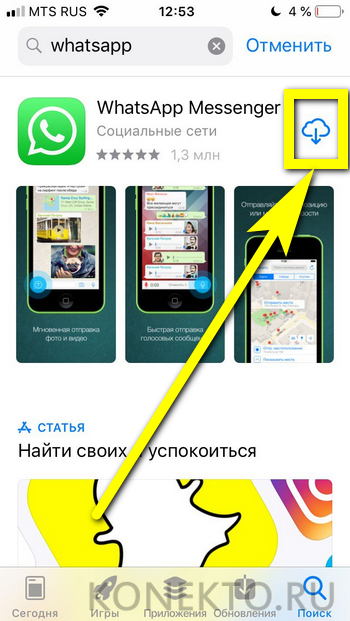
- Подождать, пока исполняемый файл будет скачан в память Айфона.
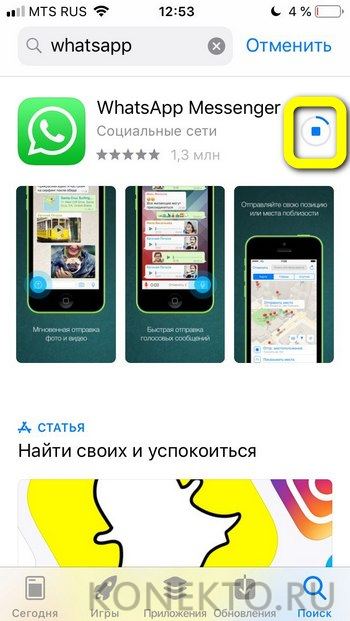
- И, чтобы настроить приложение и подключить свой аккаунт, тапнуть по кнопке «Открыть».
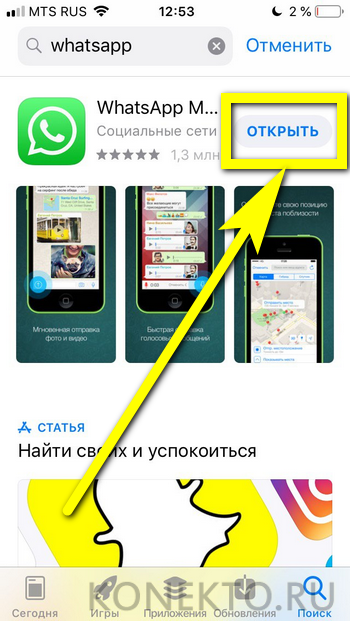
Важно: ярлык Ватсапа доступен в меню приложений — теперь владелец Айфона в любой момент сможет запускать мессенджер одним нажатием на экран.

iTunes
Чтобы установить WhatsApp на Айфон при помощи универсальной программы iTunes, пользователю следует:
- Запустить приложение и, если авторизация не была произведена, вызвать выпадающее меню «Учётная запись».
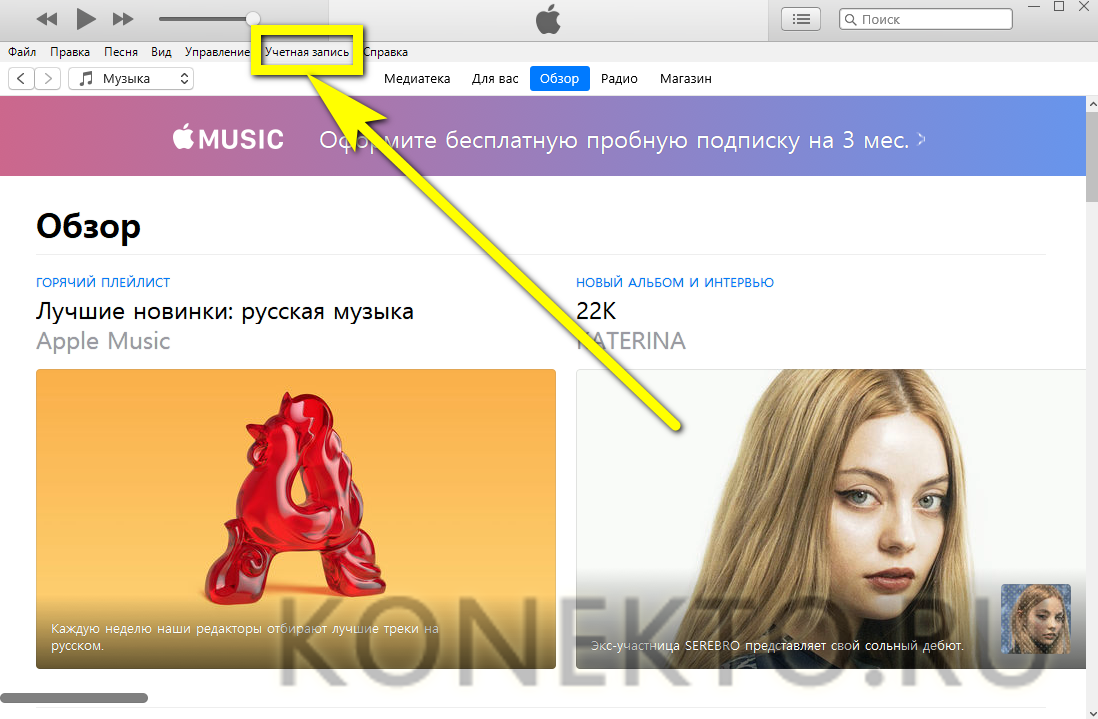
- Нажать на кнопку «Войти».

- И ввести в полях следующего окошка данные своего профиля.
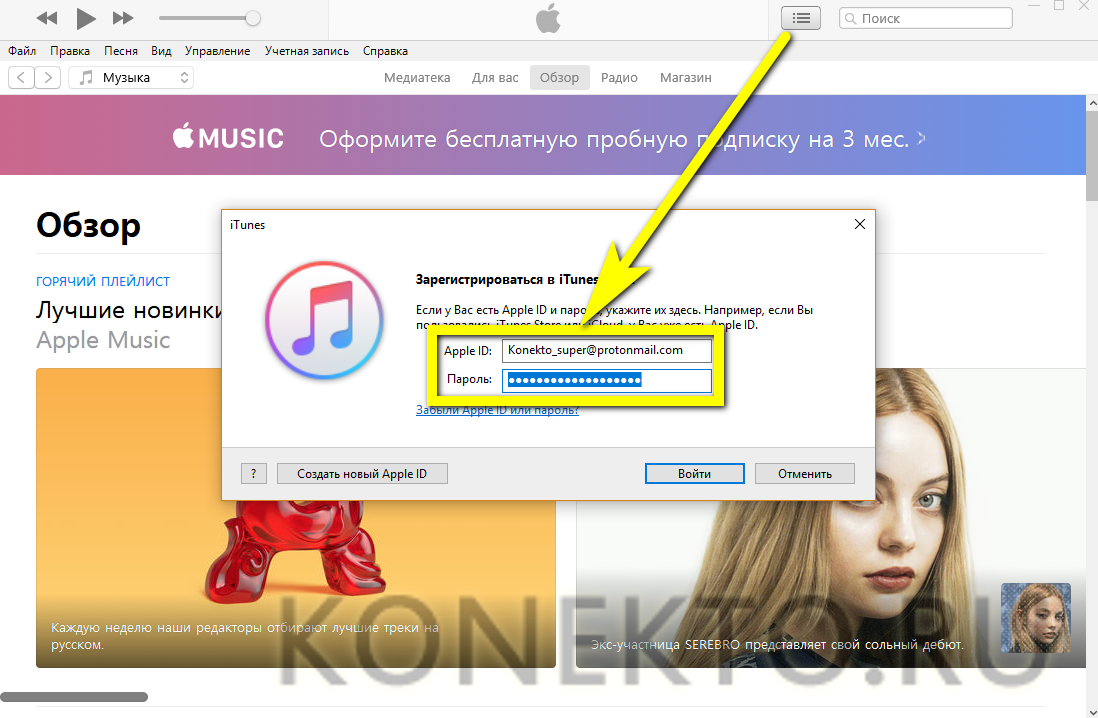
- Подключить Айфон к компьютеру, перейти на вкладку «Магазин».
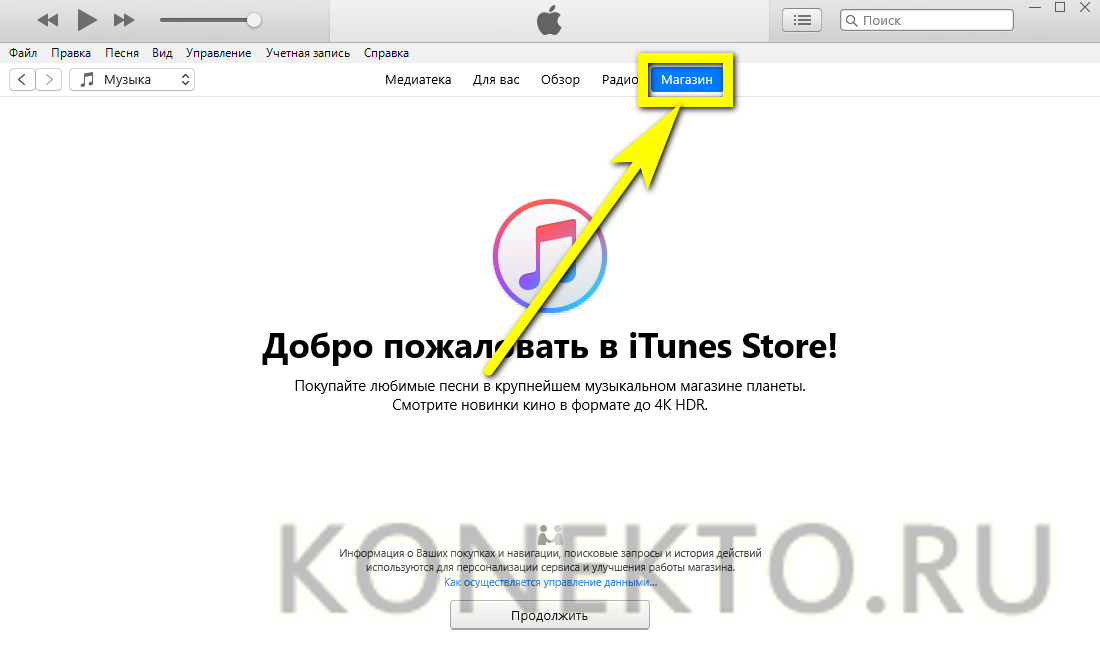
- И ввести в строке поиска WhatsApp, после чего выбрать из списка результатов подходящий.
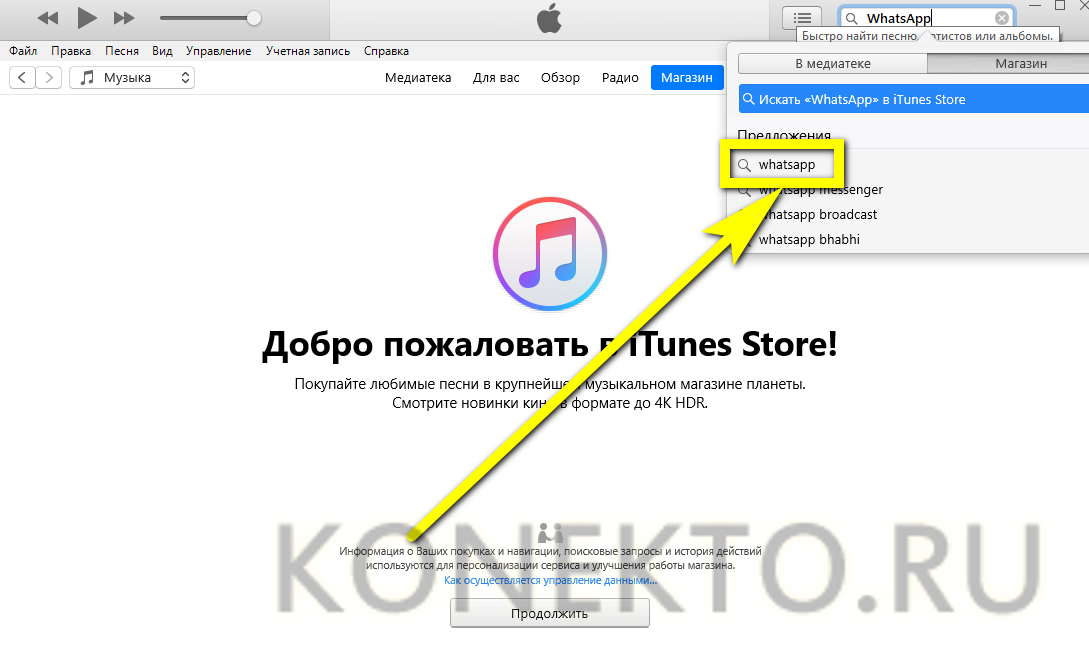
- На новой странице кликнуть по значку Ватсапа.

- И нажать на кнопку «Загрузить».

- Через непродолжительное время установщик мессенджера будет скачан на жёсткий диск. Чтобы подключить его, понадобится перейти в раздел «Приложения», найти в списке WhatsApp и нажать на кнопку «Установить».

Подводим итоги
Установить WhatsApp на смартфон под управлением ОС Андроид или Айфон можно совершенно бесплатно. В первом случае владельцу устройства доступны два варианта установки: из Плей Маркета и скачанного со стороннего сайта APK-файла. Во втором — из приложения для Айфона App Store или при помощи фирменной программы для компьютера iTunes.
Установка WhatsApp на Android и iOS — проверенный способ
Установить Ватсап на телефон бесплатно получится за несколько минут. Распаковка файлов выполняется в автоматическом режиме, приступать к общению с друзьями можно сразу после входа в профиль. В инструкции рассмотрим, как установить WhatsApp на телефоны с Android и iOS.
Как установить WhatsApp на смартфон
Установить Ватсап на телефон можно двумя основными способами:
- через официальный сайт разработчиков;
- с помощью встроенного магазина с приложениями.
Для устройств с Андроидом есть и третий способ – распаковка файла apk. Подключение WhatsApp на телефоне не потребует специальных знаний или скачивания дополнительных сервисов. Для регистрации используется номер SIM-карты.
Совет. Используйте только официальную версию WhatsApp.
Какие устройства поддерживаются
Установить Ватсап на телефон получится бесплатно. Сервис не потребует покупки лицензионного ключа или подписки. Поставить приложение можно на следующие устройства:
- мобильники с Android и iOS;
- компьютеры с Windows и Mac.
Сервис можно установить и на планшет, для этого также используется встроенный магазин.
Минимальные системные требования для использования Ватсапа на телефонах:
- Android не ниже 4.0.3 или более новые выпуски;
- iOS 10 или более современные версии;
- рекомендуется тарифный план с большим или безлимитным пакетом интернета;
- рабочая СИМ-карта.
Важно. Активировать профиль можно только на одном устройстве. Если нужно дополнительно подключить компьютер, выполняется синхронизация.
Вариант 1: установка на Андроид
Подключить Ватсап бесплатно на телефон с Android можно через сайт разработчиков или с помощью встроенного магазина. Рассмотрим оба способа подробнее.
Инструкция, как установить Ватсап на телефон с ОС Андроид:
- Откройте магазин Play Маркет.
- Тапните по поисковому окошку и напишите «Ватсап».

- На страничке с описанием мессенджера можно ознакомиться с отзывами реальных пользователей.
- Для установки используйте клавишу зеленого цвета.

- Ватсап запросит разрешение на доступ к нужным опциям, предоставьте их.
Приложение установится на русском языке, ярлычок для запуска появится на главном экране мобильника. Для начала переписки нужно войти в существующий аккаунт или создать новый.
Чтобы установить WhatsApp на смартфон через официальный сайт, откройте его по ссылке, нажмите на Get on Google Play. Откроется Play Маркет, останется только нажать на клавишу загрузки.

Важно. Не прерывайте установку и не выключайте мобильник. Такие действия могут привести к ошибке и появлению файлов, мешающих повторной инсталляции мессенджера.
Вариант 2: установка на Айфон
WhatsApp для телефона с iOS также доступен на официальном сайте и в магазине App Store. По умолчанию устанавливается последняя версия, которая работает на русском языке.
Пошаговая инструкция, как установить Ватсап на Айфон:
- Кликните по иконке App Store.
- Откройте поиск и напечатайте название мессенджера.
- Тапните по WhatsApp Messenger, выберите клавишу установки.

- Инсталляция выполняется в автоматическом режиме, обычно она занимает не более 30 секунд.
Установить мессенджер Ватсап на телефон можно бесплатно на русском языке. Интерфейс на Андроиде и Айфоне может отличаться. Для начала переписки достаточно войти в профиль и найти собеседника в телефонной книге.
Совет. Поставить WhatsApp на Айфон можно и через официальный сайт. Для этого откройте его и тапните по магазину на главной странице, запустится App Store.
Регистрация или вход в профиль
Включить Ватсап в телефоне можно только после входа в профиль. Для этого потребуется номер SIM. Подтверждение действий осуществляется с помощью кода, который поступает по СМС.
Как войти в свой профиль или создать новый аккаунт:
- Запустите мессенджер.
- Подтвердите действие с помощью зеленой кнопки снизу.
- Напечатайте свой номер, проверьте, верно ли определилась страна проживания.

- Подтвердите действие.
- Введите пароль, который поступит по СМС.

- На экране с настройкой профиля выберите аватарку, напечатайте свой псевдоним или имя.
После завершения настройки откроется главное окно мессенджера. Теперь можно открывать телефонную книгу и писать друзьям. Сообщения и звонки в WhatsApp работают бесплатно.
Что нужно для работы с WhatsApp
Сервис WhatsApp использует подключение к интернету. Для регистрации аккаунта нужна активная симка. Все опции доступны сразу после входа в профиль, покупать специальные пакеты или устанавливать дополнительные сервисы не придется.
WhatsApp может работать и по Wi-Fi. Так можно сэкономить пакет с мегабайтами или увеличить скорость загрузки медиафайлов. Мессенджер умеет работать и в фоновом режиме. Прием сообщений и звонков доступен 24 часа в сутки при условии, что смартфон подключен к сети.
Как установить WhatsApp на телефон с Андроидом или на Айфон? Для этого есть специальные магазины или клавиша на сайте. После скачивания потребуется регистрация или вход в аккаунт. Для этого просто введите свой номер и подтвердите действие с помощью кода.
Как подключить Ватсап на телефон бесплатно
WhatsApp – популярный мессенджер, которому отдали предпочтение миллионы людей по всему миру. Эта утилита, благодаря своей простоте и функциональности, заслужила признание в 180 странах. Полностью бесплатное приложение обеспечивает комфортное общение с друзьями, родственниками и коллегами. Новым пользователям, решившим установить мессенджер, понадобится пошаговая инструкция как подключить Ватсап на телефон.
Системы поддерживающие WhatsApp
Перед тем, как подключить Вацап следует разобраться, на какие мобильные устройства можно инсталлировать программу. Разработчики постарались создать для каждой популярной системы версию мессенджера, но есть и исключения.
Утилита WhatsApp может инсталлироваться на устройства Андроид 2.1 и выше. Если телефон отвечает нужным характеристикам, то юзер сможет отправлять быстрые текстовые сообщения, совершать звонки, пересылать документы и другие файлы.



Пользователям продукции Apple понадобится аппарат с iOS 4.3 и выше. На более ранних вариантах операционной системы программа не будет работать.
Примечание: Приложение поддерживается только телефонами iPhone, разработчик не создал версию мессенджера для iPad.
Чтобы установить популярную программу на устройство BlackBerry, в мобильном должна стоять операционная система с версией 4.6, 4.7, 5, 6 или 7. Телефоны с другой платформой не поддерживают программу Ватсап.
Установить WhatsApp можно и на Windows Phone. Владельцам таких аппаратов понадобится доступ в интернет и версия ОС 7.5 или выше.
Установка Ватсап на Андроид
Инсталляция приложения не вызовет сложностей у опытных пользователей, но новичкам будет полезно знать, как подключить WhatsApp на свой телефон.
Владельцу устройства Android нужно:
- Подключить интернет. Желательно использовать Wi-fi, поскольку программа «весит» 34 мегабайта. Её загрузка дорого обойдётся пользователям с лимитированным трафиком.
- Зайти в Play Market. В маркете нужно ввести название мессенджера.
- Нажать кнопку «Установить».

Ещё один способ скачать Ватсап – это загрузка установочного файла через компьютер. Искать подходящий инсталлятор рекомендуется на официальном сайте. В сети есть множество переработанных версий, в которых отсутствуют некоторые функции.
Инсталляция мессенджера на iPhone
У владельцев продукции Apple тоже не возникнет проблем с установкой приложения. Пользователю нужно только:
- Включить интернет.
- Войти в App Store.
- Через поиск найти программу WhatsApp.
- В отобразившемся списке кликнуть на значок мессенджера.
- Подождать пока установка закончится.
Следуя инструкциям, можно установить функциональный мессенджер за несколько минут.
Создание профиля в Вацап
После установки приложения, каждый пользователь должен пройти регистрацию. При создании аккаунта не нужно предоставлять личную информацию.
Для регистрации юзеру нужно:
- Запустить приложение, нажав на его иконку.
- Указать страну проживания.
- Ввести актуальный номер телефона.
- Подтвердить создание профиля специальным цифровым кодом. Пароль приходит на указанный телефон в течении нескольких минут.


Важно: Если по каким-то причинам код не пришёл, следует подождать 5-10 минут, пока на экране не появится надпись «Заказать обратный звонок». Оператор позвонит пользователю и продиктует пароль для подтверждения аккаунта.
По окончанию регистрации, программа автоматически синхронизируется с телефонной книгой юзера и отображает, кто из друзей есть в WhatsApp. После установки мессенджера и создания аккаунта, можно наслаждаться общением с близкими людьми.






